ফটোশপ একটি খুব সাধারণভাবে ব্যবহৃত এবং শক্তিশালী ইমেজ প্রসেসিং সফটওয়্যার। অনেক ডিজাইনার কিছু পোস্ট-ইমেজ প্রক্রিয়াকরণ এবং অন্যান্য ইমেজিং কাজের জন্য এটি ব্যবহার করেন। যাইহোক, অনেক লোক প্রায়ই ফটোশপ স্ক্র্যাচ ডিস্ক সম্পূর্ণ ত্রুটির সম্মুখীন হবে এই সফ্টওয়্যার ব্যবহার করার সময়। এই নিবন্ধটি আপনাকে এই সমস্যাটি কীভাবে সমাধান করতে হয় তা শেখাবে৷
৷সামগ্রী:
- কিভাবে স্ক্র্যাচ ডিস্ক সম্পূর্ণ হয়
- ফটোশপ স্ক্র্যাচ ডিস্ক পূর্ণ হওয়ার কারণ কী?
- স্ক্র্যাচ ডিস্ক কি?
- আপনার কম্পিউটারে ফটোশপ স্ক্র্যাচ ডিস্কের অবস্থান কোথায়?
- ফটোশপে স্ক্র্যাচ ডিস্কের স্থান এবং ব্যবহার কীভাবে পরীক্ষা করবেন?
- কতটা স্ক্র্যাচ ডিস্ক স্পেস ভালো?
- ফটোশপে সম্পূর্ণ স্ক্র্যাচ ডিস্ক কীভাবে ঠিক করবেন?
- সারাংশ
ফটোশপে স্ক্র্যাচ ডিস্কের সম্পূর্ণ ত্রুটি কীভাবে ঘটে?
আপনি যখন ফটোশপ 2020 বা ফটোশপ CC2019 বা এই সফ্টওয়্যারটির অন্যান্য সংস্করণগুলি ব্রাশ টুল ব্যবহার করে বা ছবিতে কিছু পাঠ্য যোগ করার মতো কিছু ক্রিয়াকলাপ সম্পাদন করতে ব্যবহার করেন, তখন আপনি দেখতে পাবেন যে এই ত্রুটি প্রম্পট বক্সটি স্ক্রিনে পপ আপ হয়।
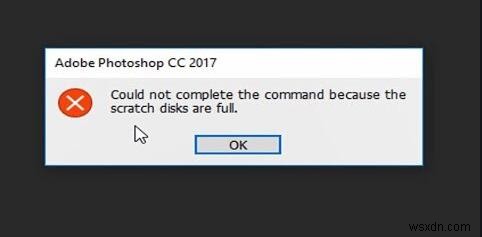
কখনও কখনও, যখন আপনি ফটোশপ শুরু করতে চান বা কিছু ফাইল সংরক্ষণ করতে চান, তখন একই ধরনের ত্রুটি বার্তা প্রদর্শিত হবে। যখন এটি প্রদর্শিত হয়, সাধারণত কিছু টিপস থাকে:
- ফটোশপ আরম্ভ করা যায়নি৷ কারণ স্ক্র্যাচ ডিস্কগুলি পূর্ণ
- আপনার অনুরোধ/কমান্ড সম্পূর্ণ করা যায়নি কারণ স্ক্র্যাচ ডিস্কগুলি পূর্ণ
- ফটোশপ খোলা যায়নি৷ কারণ স্ক্র্যাচ ডিস্কগুলি পূর্ণ
- ফাইলগুলি সংরক্ষণ করা যায়নি৷ কারণ স্ক্র্যাচ ডিস্কগুলি পূর্ণ
- ব্রাশ টুল ব্যবহার করা যায়নি৷ কারণ স্ক্র্যাচ ডিস্কগুলি পূর্ণ
- টাইপ টুল ব্যবহার করা যায়নি কারণ স্ক্র্যাচ ডিস্কগুলি পূর্ণ
মূলত আপনার স্ক্র্যাচ ডিস্ক পূর্ণ হওয়াই আপনার ফটোশপে উপরের সমস্যার প্রধান কারণ।
ফটোশপ স্ক্র্যাচ ডিস্ক পূর্ণ হওয়ার কারণ কী?
স্ক্র্যাচ ডিস্কের জন্য সম্পূর্ণ স্থান নিম্নলিখিত কারণে হতে পারে।
1. অপ্রতুল ডিস্ক স্থান। Adobe Photoshop নিজেই একটি নির্দিষ্ট পরিমাণ চলমান স্থান প্রয়োজন এবং RAM এর মাধ্যমে কিছু অস্থায়ী ফাইল সংরক্ষণ করতে হবে।
যদি আপনার কম্পিউটারের মেমরি স্পেস নিজেই ডেটা প্রক্রিয়া করতে সক্ষম না হয়, তাহলে ফটোশপ এই ফাইলগুলি প্রক্রিয়া করার জন্য হার্ড ড্রাইভ ব্যবহার করবে, যার ফলে স্ক্র্যাচ ডিস্কে সম্পূর্ণ ত্রুটি দেখা দেবে।
২. অনেক বেশি ফটোশপ অস্থায়ী ফাইল৷৷ কিভাবে ফটোশপ বিপুল সংখ্যক অস্থায়ী ফাইল তৈরি করে এবং স্ক্র্যাচ ডিস্ক দখল করে? আপনি যখন খোলা ফাইলটি আগে থেকে বন্ধ না করে সর্বদা ফটোশপ বন্ধ করেন, তখন এটি ফটোশপকে মনে করবে যে আপনি কিছু ত্রুটির সম্মুখীন হতে পারেন, তাই ফটোশপ আপনাকে এই ত্রুটি থেকে পুনরুদ্ধার করতে সাহায্য করার জন্য একটি অস্থায়ী ফাইল তৈরি করতে সহায়তা করবে৷
আপনার খণ্ড ফাইলগুলি আরও বেশি হওয়ার সাথে সাথে এটি ধীরে ধীরে আপনার স্ক্র্যাচ ডিস্কের স্থানটি খেয়ে ফেলবে এবং তারপরে এটি একটি ত্রুটি দেখাবে যেমন "ফটোশপে ফাইলগুলি সংরক্ষণ করা যায়নি বা ফটোশপে আপনার অনুরোধটি সম্পূর্ণ করতে পারেনি"৷
3. অত্যধিক ফটোশপ ক্যাশে৷ . ফটোশপ একটি ক্যাশে তৈরি করে যখন এটি স্বাভাবিকভাবে চলতে থাকে এবং ক্যাশে বাড়তে থাকে। আপনার ফটোশপ সময়মতো ক্যাশে সাফ না করলে এই সমস্যাটি দেখা দিতে পারে। তাই ক্যাশে সাফ করা হচ্ছে ফটোশপের স্ক্র্যাচ ডিস্কে আরও বেশি জায়গা বাড়ানো।
স্ক্র্যাচ ডিস্ক কি?
আপনি যখন ফটোশপ চালাবেন, তখন একটি অস্থায়ী ফটোশপ ফাইল তৈরি হবে। ফটোশপে আপনি যত বড় ফাইল তৈরি করবেন, এই অস্থায়ী ফাইলটি তত বড় হবে। উদাহরণস্বরূপ, যখন আপনার করা ফাইলের আকার কয়েকশ MB বা তার বেশি হয়, তখন এই অস্থায়ী ফাইলটি কয়েক GB ছাড়িয়ে যাবে এবং অনেক জায়গা নেবে। এই স্থানটি হল স্ক্র্যাচ ডিস্ক৷
আপনি অস্থায়ী ডিস্ক হিসাবে সেট করা ড্রাইভে সীমিত স্থান থাকলে, স্ক্র্যাচ ডিস্কটি পূর্ণ হলে, আপনি এই সময়ে এই সফ্টওয়্যারটি ব্যবহার করতে পারবেন না। তারপরে কিছু ত্রুটি থাকবে যেমন ফটোশপ শুরু করা যায় না বা ফাইল সংরক্ষণ করা যায় না। আপনি শুধুমাত্র কিছু ফাইল মুছে ফেলতে পারেন বা স্ক্র্যাচ ডিস্কের অবস্থান পরিবর্তন করতে পারেন।
আপনার কম্পিউটারে ফটোশপ স্ক্র্যাচ ডিস্কের অবস্থান কোথায়?
আপনি যদি ফটোশপের সাথে পরিচিত হন, তাহলে আপনি দেখতে পাবেন যে স্ক্র্যাচ ডিস্কের সেটিংসে, স্ক্র্যাচ ডিস্কের অবস্থান বেছে নেওয়ার জন্য আপনার জন্য চারটি বিকল্প থাকবে।
ডিফল্টরূপে, ফটোশপ সেই ডিস্কটি ব্যবহার করে যেখানে সিস্টেমটি স্ক্র্যাচ ডিস্কের স্টোরেজ অবস্থান হিসাবে ইনস্টল করা আছে।
কিভাবে স্ক্র্যাচ ডিস্কের স্থান এবং ফটোশপে ব্যবহার পরীক্ষা করবেন?
যেহেতু ফটোশপ প্রম্পট করে স্ক্র্যাচ ডিস্কগুলি সম্পূর্ণ ব্যবহারে রয়েছে, কীভাবে স্ক্র্যাচ ডিস্কের আকার এবং প্রকৃত ব্যবহার পরীক্ষা করবেন?
1. ফটোশপ খোলার পরে, ফটোশপ উইন্ডোর নীচের লাইনটি হল স্ট্যাটাস বার, যা বর্তমানে খোলা নথির অবস্থা দেখায়।
2. ডানদিকের ত্রিভুজটিতে ক্লিক করে স্ক্র্যাচ ডিস্কের আকার নির্বাচন করুন . এখন আপনি স্ক্র্যাচ ডিস্কের মোট স্থান এবং ব্যবহার দেখতে পারেন।
3. বামদিকে আপনার বর্তমান নথির আকার, এবং ডানদিকে মোট স্ক্র্যাচ ডিস্কের আকার। সাধারণত স্ক্র্যাচ ডিস্ক 60% এর নিচে থাকে এবং ফটোশপ খুব দ্রুত চলবে।
কতটা স্ক্র্যাচ ডিস্ক স্পেস ভালো?
যেহেতু আপনার ফটোশপ স্ক্র্যাচ ডিস্কগুলি সম্পূর্ণ অবস্থায় আছে, আপনার কত স্ক্র্যাচ ডিস্ক স্থান প্রয়োজন? স্ক্র্যাচ ডিস্ক যত বড় না, তত ভালো?
সাধারণভাবে বলতে গেলে, স্বাভাবিকভাবেই, যত বড়, তত ভাল, এটি একটি বাড়ির মতো। বড় বাড়ি কে না পছন্দ করে? যাইহোক, আসল পরিস্থিতি হল আপনার কম্পিউটারের ডিস্ক স্পেস সীমিত। ফটোশপ স্ক্র্যাচ ডিস্কে যদি বেশিরভাগ জায়গা বরাদ্দ করা হয়, তাহলে কম্পিউটারের স্বাভাবিক অপারেশন বড় সমস্যার সম্মুখীন হবে। সৌভাগ্যবশত, Adobe দারুণ অপটিমাইজেশন করেছে।
1. ফটোশপ সিস্টেম ডিস্কে কমপক্ষে 6GB স্পেস ছেড়ে দেবে , এবং অন্যান্য হার্ড ড্রাইভে কমপক্ষে 1GB জায়গা ছেড়ে দিন। এই স্থানটি অপারেটিং সিস্টেমের সমস্যা প্রতিরোধ করার জন্য সংরক্ষিত।
2. স্ক্র্যাচ ডিস্কের স্থান নির্ভর করে আপনি কীভাবে ফটোশপ সম্পাদনা করেন এবং আপনার মেমরিতে এবং খোলা অবস্থায় সংরক্ষণ করা ঐতিহাসিক ফাইলের সংখ্যা।
3. স্বাভাবিক পরিস্থিতিতে, আপনি যদি শুধুমাত্র ছোট পরিবর্তন করেন এবং ডিফল্ট পছন্দ, ব্রাশ, প্যাটার্ন ইত্যাদির মতো ডিফল্ট বিকল্পগুলি ধরে রাখেন, আপনার স্ক্র্যাচ ডিস্কের স্থান শুধুমাত্র 1.5GB-এর বেশি হতে হবে। এছাড়াও, একই সময়ে আপনার খোলা সমস্ত ফাইলের আকারের আরও দুই গুণ আলাদা করে রাখুন৷
4. যদি আপনাকে একাধিক স্তর সম্পাদনা করতে হয়, একাধিক ফিল্টার ব্যবহার করতে হয় এবং তারপরে আপনার অস্থায়ী ডিস্কের স্থান মূল ফাইলের আকারের চেয়ে কয়েকগুণ হতে পারে৷
ফটোশপে সম্পূর্ণ স্ক্র্যাচ ডিস্ক কিভাবে ঠিক করবেন?
আপনি স্ক্র্যাচ ডিস্ক সম্পর্কিত সমস্ত তথ্য বোঝার পরে, এটি সমাধান করা খুব সহজ হয়ে যায়। এই সমস্যা সমাধানে আপনাকে সাহায্য করার জন্য ছয়টি উপায় রয়েছে।
টিপস :কারণ কিছু সমাধান ফটোশপ খুলতে হবে, তাই যদি আপনি ত্রুটির সম্মুখীন হন যে আপনি স্ক্র্যাচ ডিস্ক পূর্ণ থাকায় ফটোশপ খুলতে পারবেন না , আপনাকে নীচের ধাপগুলি অনুসরণ করতে হবে৷
৷MacOS :Cmd চেপে ধরুন + বিকল্প কী
উইন্ডোজ :Ctrl + Alt কী
সমাধান 1:কম্পিউটার ডিস্ক স্পেস খালি করুন
স্ক্র্যাচ ডিস্ক পূর্ণ? তোমার কি করা উচিত? ডিস্ক সাফ করুন। ফটোশপ স্ক্র্যাচ ডিস্ক কম্পিউটারের ডিস্কের জায়গা নেয়, তাই আরও ডিস্কের জায়গা পরিষ্কার করা অবশ্যই প্রয়োজনীয়। কম্পিউটারের ডিস্ক স্পেস পরিষ্কার করা ফটোশপকে দ্রুত চালাতে পারে এবং ফটোশপের ক্যাশেও পরিষ্কার করতে পারে।
তাহলে আপনি কীভাবে আপনার ফটোশপ স্ক্র্যাচ ডিস্কটি না খুলেই পূর্ণ খালি করবেন? আপনি ডিস্কের স্থান পরিষ্কার করতে সাহায্য করতে IObit Advanced SystemCare ব্যবহার করতে পারেন।
IObit অ্যাডভান্সড সিস্টেম কেয়ার একটি ব্যাপক সিস্টেম সুরক্ষা এবং পরিষ্কারের সরঞ্জাম। এটি আপনাকে 26 টিরও বেশি ধরণের জাঙ্ক ফাইল যেমন সিস্টেম লগ, অস্থায়ী ফাইল, চিত্র ক্যাশে এবং আপডেট ক্যাশে ইত্যাদি পরিষ্কার করতে সহায়তা করতে পারে। এটি আপনার কম্পিউটারের গতি বাড়াতে এবং আপনার ব্যক্তিগত গোপনীয়তা রক্ষা করতে পারে। এইভাবে, আপনি ফটোশপ না খুলেই ফটোশপ স্ক্র্যাচ ডিস্ক খালি করতে পারেন।
1. ডাউনলোড করুন৷ , আপনার কম্পিউটারে অ্যাডভান্সড সিস্টেম কেয়ার ইনস্টল করুন এবং চালান।
2. সব নির্বাচন করুন চেক করুন৷ বিকল্প এবং তারপর স্ক্যান ক্লিক করুন .

3. স্থির করুন ক্লিক করুন৷ .
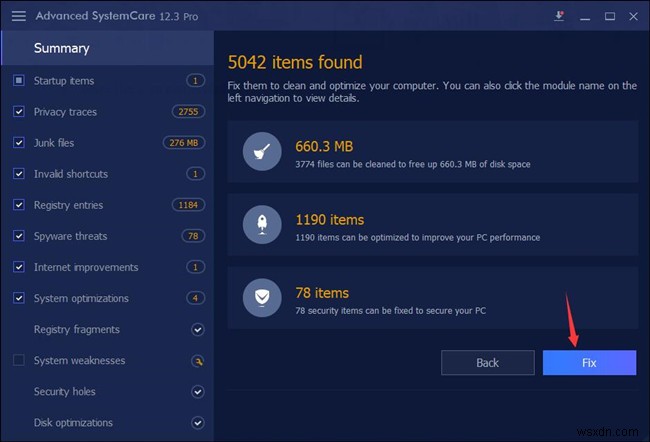
এই তিনটি ধাপে, আপনার কম্পিউটার অনেক জায়গা ছেড়ে দেবে, এবং ফটোশপের স্ক্র্যাচ ডিস্কের জায়গাও ছেড়ে দেওয়া হবে।
সম্পর্কিত: Windows 10-এ কিভাবে 100% সম্পূর্ণ ডিস্ক ব্যবহার ঠিক করবেন
সমাধান 2:স্ক্র্যাচ ডিস্কের অবস্থান পরিবর্তন করুন
আগেই বলা হয়েছে, স্ক্র্যাচ ডিস্কের ডিফল্ট স্টোরেজ পাথ হল সিস্টেম ডিস্ক কারণ এটি দ্রুত চলে। তাই, যখন আপনার কম্পিউটার ফটোশপ আরম্ভ করতে পারে না, তখন স্ক্র্যাচ ডিস্ক পূর্ণ হওয়ার সমস্যা সমাধানের জন্য আপনি এটিকে একটি নতুন ডিস্ক দিয়ে প্রতিস্থাপন করতে পারেন৷
Windows ব্যবহারকারীদের জন্য:
1. ফটোশপ খুলুন। তারপর সম্পাদনা-এ নেভিগেট করুন> পছন্দ , এবং তারপর পারফরমেন্স-এ ক্লিক করুন . পারফরম্যান্স উইন্ডোর ডানদিকে, আপনি স্ক্র্যাচ ডিস্ক আইটেম দেখতে পাবেন।
2. নিশ্চিত করুন যে স্ক্র্যাচ ডিস্কের ফাঁকা স্থান 40GB-এর বেশি। সাধারণত, আপনি C:\ড্রাইভটি স্ক্র্যাচ ডিস্ক দেখতে পাবেন এবং আপনি খালি স্থান দেখতে পাবেন।
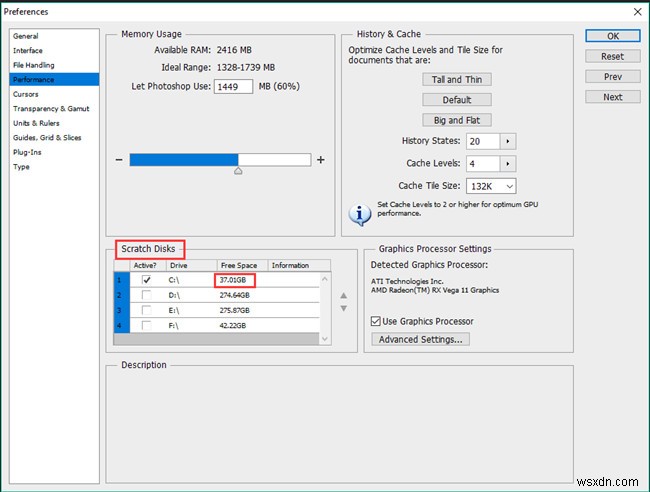
3. অন্য একটি ড্রাইভ নির্বাচন করুন যার স্থান 40GB এর উপরে যেমন D:\ , এবং তারপর ডিফল্ট ক্লিক করুন . এখন, নতুন স্ক্র্যাচ ডিস্কের অবস্থান সেট করা হয়েছে৷
৷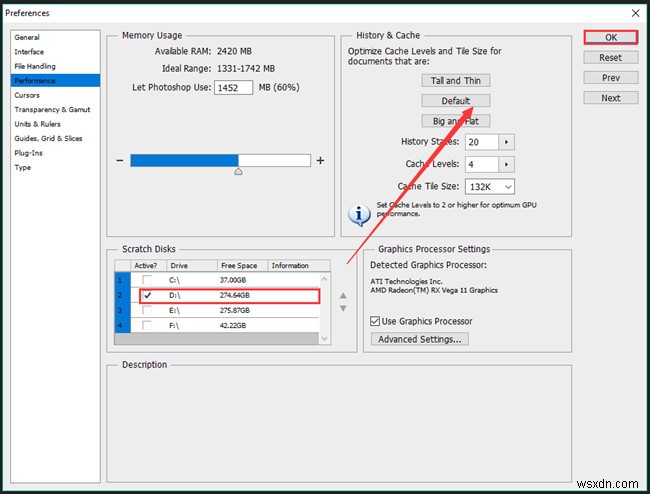
ম্যাক ব্যবহারকারীদের জন্য:
1. ফটোশপ খুলুন, এবং তারপরে ফটোশপ-এ যান৷> পছন্দ .
2. স্ক্র্যাচ ডিস্ক নির্বাচন করুন বাম দিক থেকে বিকল্প।
3. একটি হার্ড ড্রাইভ নির্বাচন করুন যেটি আপনি স্ক্র্যাচ ডিস্ক হতে চান না এবং আনচেক করুন এর সামনে চেকবক্স।

4. তারপর আপনার ফটোশপ পুনরায় চালু করুন৷
৷এর পরে, আপনি দেখতে পাবেন যে ফটোশপটি সঠিকভাবে খোলা যায় এবং ফটোশপ খুলতে না পারলে ত্রুটি অদৃশ্য হয়ে যায়।
সমাধান 3:ফটোশপের অস্থায়ী ফাইল ম্যানুয়ালি মুছুন
উপরে উল্লিখিত হিসাবে, আপনি ফটোশপের টেম্প ফাইল সহ সমস্ত অস্থায়ী ফাইল মুছে ফেলতে অ্যাডভান্সড সিস্টেমকেয়ার ব্যবহার করতে পারেন। এবং যদি আপনি সেই সফ্টওয়্যারটি ব্যবহার না করেন তবে স্ক্র্যাচ ডিস্কের সম্পূর্ণ সমস্যাটি ঠিক করতে আপনি নিজেও এটি করতে পারেন৷
1. জয় ধরে রাখুন + R চালান খুলতে কীবোর্ড ডায়ালগ বক্স।
2. অ্যাপডেটা টাইপ করুন বাক্সে এবং এন্টার টিপুন অথবা ঠিক আছে ক্লিক করুন .
3. স্থানীয়-এ নেভিগেট করুন৷> তাপ . এখানে আপনার কম্পিউটারের জন্য সমস্ত অস্থায়ী ফাইল ফোল্ডার রয়েছে৷
৷4. ~PST দিয়ে ফাইল খুঁজুন অথবা ফটোশপ টেম্প .
5. ~PST সহ সমস্ত অস্থায়ী ফাইল নির্বাচন করুন৷ অথবা ফটোশপ টেম্প, তাদের . মুছুন

6. আপনার ফটোশপ রিস্টার্ট করুন৷
৷আপনি যদি ম্যাক কম্পিউটারে ফটোশপ ব্যবহার করেন, তাহলে ফাইল এক্সটেনশন টাইপ করুন যা “pst দিয়ে শুরু হয় ” বা “ফটোশপ টেম্প " সার্চ বক্সে এবং সমস্ত ফাইল উপস্থিত হলে এই ফাইলগুলি মুছুন। এর পরে, আপনি দেখতে পাবেন যে আপনি আপনার স্ক্র্যাচ ডিস্ক খালি করেছেন, এবং আপনি অন্যান্য ক্রিয়াকলাপগুলি চালিয়ে যেতে পারেন৷
সমাধান 4:ফটোশপে আরও RAM বরাদ্দ করুন
আমরা জানি যে খুব কম মেমরি ফটোশপে স্ক্র্যাচ ডিস্কের সম্পূর্ণ ত্রুটির কারণ হবে, তাই আপনি ফটোশপকে দুটি দিক থেকে যথেষ্ট RAM প্রদান করতে পারেন।
1. যদি সম্ভব হয়, ব্যাকগ্রাউন্ডে চলমান অব্যবহৃত অ্যাপ্লিকেশন বা প্রোগ্রাম বন্ধ করুন। এটি অকেজো প্রোগ্রাম দ্বারা মেমরিকে ব্যবহার করা থেকে আটকাতে পারে এবং কম্পিউটারের গতি এবং ফটোশপে আরও বেশি মেমরি বরাদ্দ করা হবে তা নিশ্চিত করতে পারে৷
2. ম্যানুয়ালি ফটোশপে আরও RAM বরাদ্দ করুন৷৷ এই অনুপাতে, এটি কেবলমাত্র কম্পিউটারের স্বাভাবিক ক্রিয়াকলাপকে সর্বাধিক নিশ্চিত করতে পারে না, তবে ফটোশপ অ্যাপ্লিকেশনটিকেও অপ্টিমাইজ করতে পারে৷
ফটোশপ চালু করার পর, সম্পাদনা এ যান> পছন্দ , এবং তারপর পারফরমেন্স নির্বাচন করুন . মেমরি ইউসেজ বিকল্পের ডানদিকে, আপনি ফটোশপে ব্যবহৃত কম্পিউটার মেমরির অনুপাত সেট করতে ত্রিভুজটি টেনে আনতে পারেন।
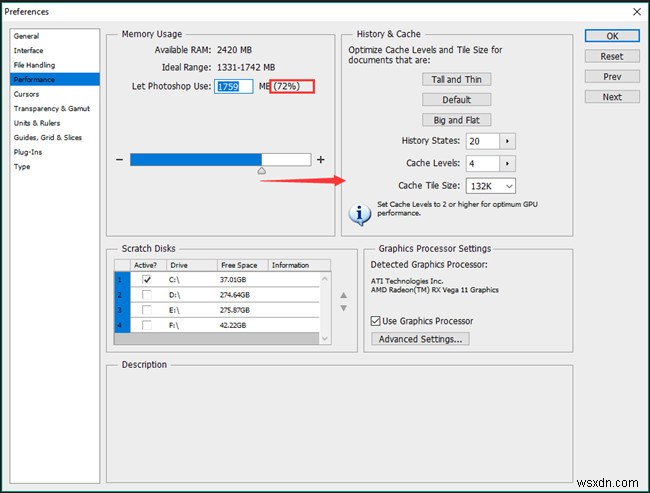
তাই যখন আপনি ফটোশপ CS6 চালানোর জন্য ম্যানুয়ালি আরও মেমরি বরাদ্দ করেন, তখন অপর্যাপ্ত স্ক্র্যাচ ডিস্কের জায়গার সম্ভাবনা কমে যাবে।
সম্পর্কিত: Windows 10 এ আপনার কতটা RAM আছে তা কিভাবে চেক করবেন
সমাধান 5:স্বতঃ-পুনরুদ্ধার সংরক্ষণ অক্ষম করুন
একইভাবে, যেমন অস্থায়ী ফাইল তৈরি হয়, ফটোশপ 2020 বা ফটোশপ অ্যাপের অন্যান্য সংস্করণগুলিও অটো-রিকভারি কার্যকারিতা ব্যবহার করে এই ফাইলগুলি পরিচালনা করার একটি উপায় প্রদান করে . যখন আপনার কম্পিউটার আটকে থাকে বা স্বয়ংক্রিয়ভাবে পুনরায় চালু হয় বা ফটোশপ একটি সমস্যার সম্মুখীন হয় এবং অপ্রত্যাশিতভাবে বন্ধ হয়ে যায়, স্বয়ংক্রিয়ভাবে পুনরুদ্ধার শুরু হবে। সুতরাং এই ফাংশনটি স্বয়ংক্রিয়ভাবে স্ক্র্যাচ ডিস্কে কিছু জায়গা দখল করবে এবং ডিস্কটি পূর্ণ হবে। তাই আপনি সমস্যা সমাধানের জন্য এটি নিষ্ক্রিয় করতে পারেন।
1. ফটোশপ 2020 খুলুন .
2. সম্পাদনা-এ যান৷> পছন্দ> ফাইল হ্যান্ডলিং .
3. ডানদিকে, প্রতি [N মিনিটে] স্বয়ংক্রিয়ভাবে পুনরুদ্ধারের তথ্য সংরক্ষণ করুন-এর বাক্সটি আনচেক করুন , এবং তারপর ঠিক আছে ক্লিক করুন .
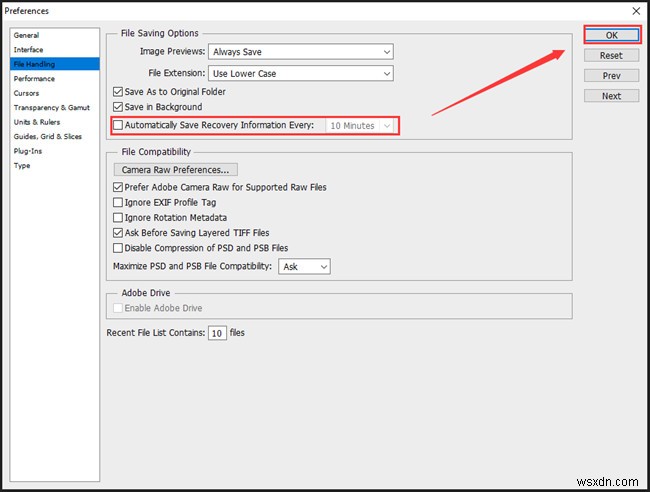
এখন আপনি যখন মুভ টুল, টাইপ টুল, ব্রাশ টুল বা অন্যান্য টুলে ক্লিক করেন, তখন এই ত্রুটিটি দেখা যাবে না।
সমাধান 6:ফটোশপ ক্যাশে সাফ করুন
ফটোশপ আরম্ভ করার জন্য অত্যধিক ক্যাশে অপর্যাপ্ত স্ক্র্যাচ ডিস্ক হতে পারে। তাই আরও জায়গা খালি করার জন্য ফটোশপের ক্যাশে সময়মতো সাফ করা প্রয়োজন। যখন আপনার স্ক্র্যাচ ডিস্ক খালি করা হবে, ফটোশপ আরও মসৃণভাবে চলবে।
1. ফটোশপ খুলুন৷
৷2. সম্পাদনা নির্বাচন করুন৷ (জয়) বা ফটোশপ (ম্যাক)> পরিষ্কার করুন> সমস্ত .
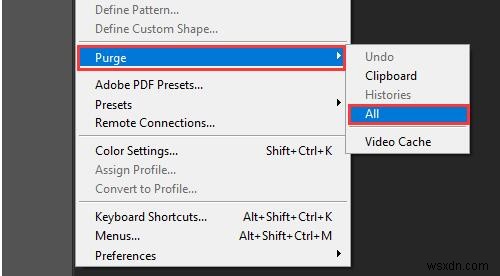
3. পপ-আপ সতর্কতায় “এটি পূর্বাবস্থায় ফেরানো যাবে না৷ চালিয়ে যান? ”, ঠিক আছে ক্লিক করুন .
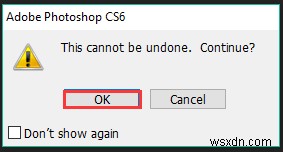
একটি বিষয় লক্ষণীয় যে purge ফাংশন ব্যবহার করা সমস্ত ফটোশপ ক্যাশে পরিষ্কার করে না। আপনি যদি সমস্ত ফটোশপ ক্যাশে সাফ করতে চান, আপনি সমাধান 1 উল্লেখ করতে পারেন .
সম্পর্কিত: Windows 10 এ কিভাবে ক্যাশে সাফ করবেন
সারাংশ:
উপরের ছয়টি পদ্ধতি হল স্ক্র্যাপ ডিস্ক পূর্ণ হওয়ার ত্রুটিটি ঠিক করার জন্য সবচেয়ে সরাসরি সমাধান। এর পরে, আপনি সরাসরি ফটোশপ খুলতে পারেন, আপনার ফটোশপ শুরু করতে পারেন, যেকোনো কমান্ড এবং অনুরোধ চালাতে পারেন এবং সমস্ত ফটোশপ টুল ব্যবহার করতে পারেন।


